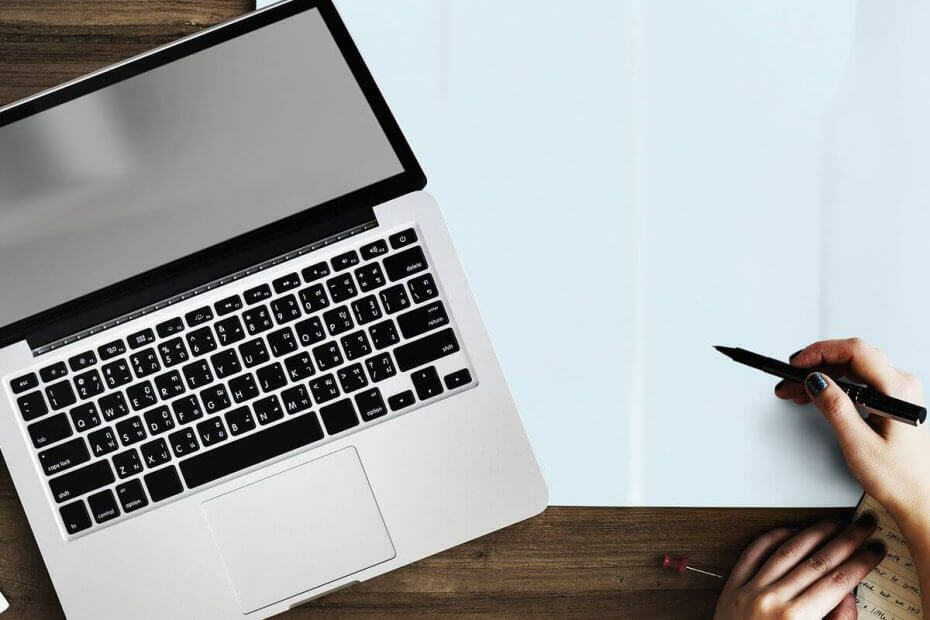
سيحافظ هذا البرنامج على تشغيل برامج التشغيل الخاصة بك ، وبالتالي يحميك من أخطاء الكمبيوتر الشائعة وفشل الأجهزة. تحقق من جميع برامج التشغيل الخاصة بك الآن في 3 خطوات سهلة:
- تنزيل DriverFix (ملف تنزيل تم التحقق منه).
- انقر ابدأ المسح للعثور على جميع السائقين الإشكاليين.
- انقر تحديث برامج التشغيل للحصول على إصدارات جديدة وتجنب أعطال النظام.
- تم تنزيل DriverFix بواسطة 0 القراء هذا الشهر.
أبلغ المستخدمون عن وجود مشكلات عند محاولة إنشاء ملف نقطة اتصال Wi-fi من أنظمة التشغيل Windows 10 الخاصة بهم. لقد تلقوا رسالة تقول لا تدعم البطاقة اللاسلكية إنشاء نقطة اتصال Wi-Fi في نظام التشغيل Windows 10. مستخدم واحد شارك مخاوفه.
عندما أحاول تنشيط جهاز توجيه Wi-Fi ، يظهر خطأ "فشل في بدء نقطة اتصال wifi 1002. البطاقة اللاسلكية لجهاز الكمبيوتر الخاص بك لا تدعم إنشاء نقطة اتصال wifi ". الرجاء المساعدة.
قد تكون هذه المشكلة مزعجة للغاية ويمكن أن تمنعك من استخدام اتصالك بالإنترنت بالطريقة التي تريدها. زاد إحباط المستخدمين بشكل كبير لأنهم استخدموا Windows 7 من قبل ولم يواجهوا أي مشكلات مماثلة.
تابع القراءة لمعرفة كيفية القيام بذلك.
لماذا لا تعمل نقطة الاتصال على بطاقتي اللاسلكية؟
1. إعدادات محول التغيير
-
اضغط على مفاتيح Win + X على لوحة المفاتيح وحدد "الإعدادات".
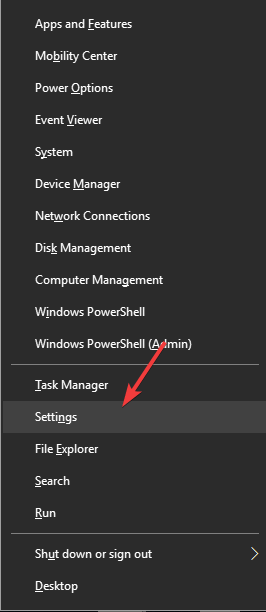
- داخل نافذة الإعدادات ، اختر "الشبكة والإنترنت" -> نقطة اتصال الجوال.
- تبديل نقطة اتصال الجوال -> تشغيل.
- من القسم "مشاركة اتصال الإنترنت الخاص بي من" حدد مصدر الإنترنت (في حالتي هو Wi-Fi).
- حدد كيف تريد مشاركة اتصال الإنترنت الخاص بك (واي فاي أو بلوتوث).
- قم بتنشيط الخيار "تشغيل عن بعد".
- انقر فوق "تغيير خيارات المحول".
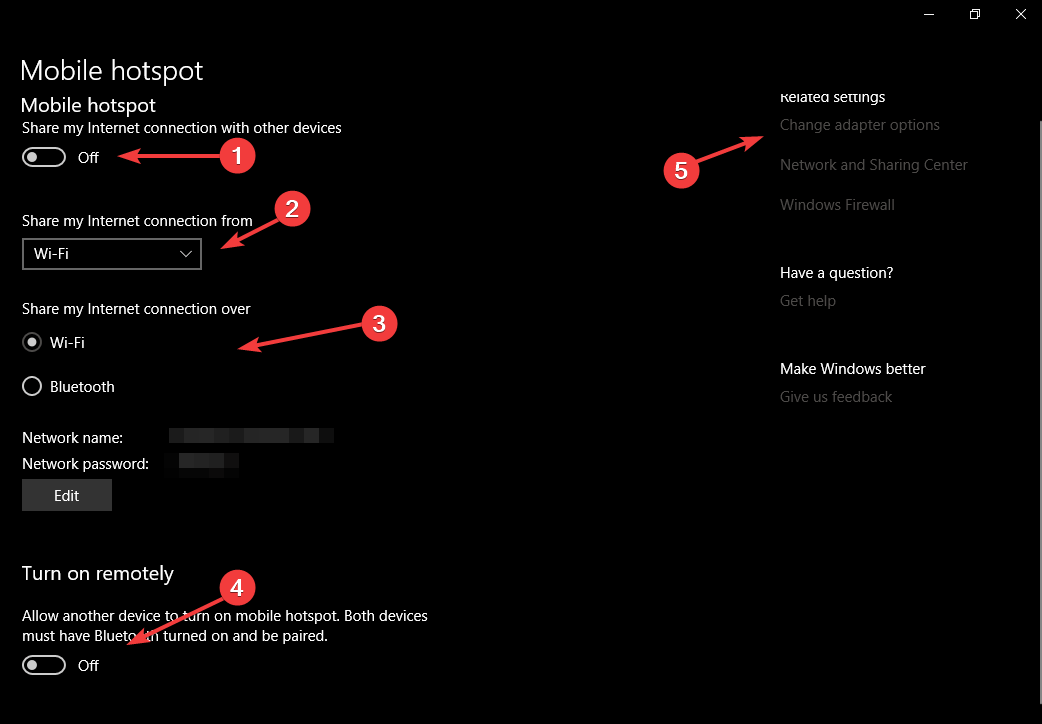
-
انقر بزر الماوس الأيمن فوق الاتصال الذي يمكنه الوصول إلى الإنترنت -> حدد خصائص.
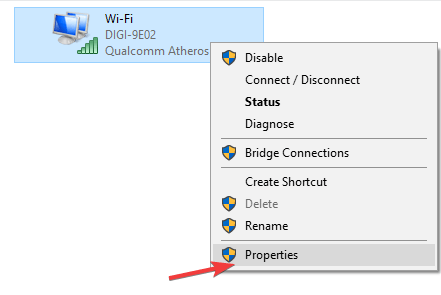
- داخل نافذة الخصائص ، اختر علامة التبويب "مشاركة" -> حدد المربع بجوار "السماح لمستخدمي الشبكة الآخرين بالاتصال عبر اتصال الإنترنت لهذا الكمبيوتر" -> انقر فوق "موافق".
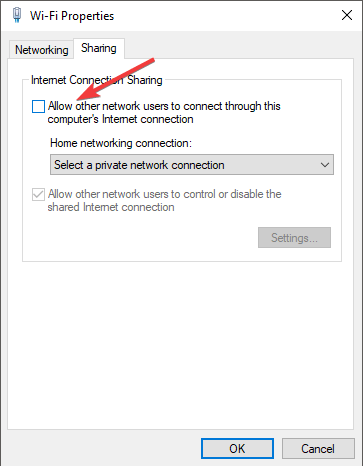
- تحقق لمعرفة ما إذا كانت مشكلة البطاقة اللاسلكية لا تدعم إنشاء نقطة اتصال Wi-Fi على نظام التشغيل Windows 10 لا تزال قائمة.
2. قم بإلغاء تثبيت المحولات الافتراضية الخاصة بك
- صحافة "Win + X" مفاتيح على لوحة المفاتيح -> إدارة الأجهزة.
- التوسع في محولات الشبكة القطاع الثامن.
- انقر بزر الماوس الأيمن واختر 'الغاء التثبيت' لجميع المحولات الافتراضية.
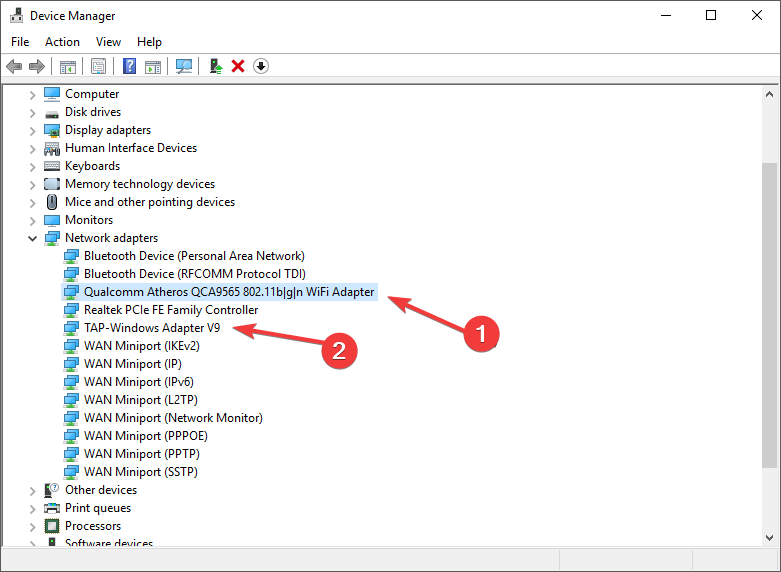
- انقر فوق شريط بحث Cortana -> يكتب "Regedit" (بدون علامات اقتباس) -> انقر على اليمين -> يختار 'تشغيل كمسؤول'.

- انتقل إلى هذا السجل: Computer \ HKEY_LOCAL_MACHINE \ SYSTEM.
- ثم إلى CurrentControlSet \ Services \ WlanSvc \ Parameters \ HostedNetworkSettings.
- حذف المفتاح المسمى "HostedNetworkSettings" بالنقر بزر الماوس الأيمن عليها.
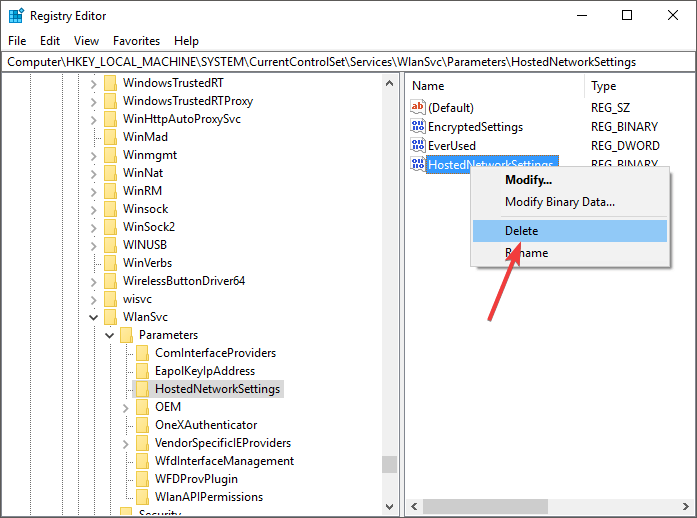
- أعد تشغيل جهاز الكمبيوتر الخاص بك وتحقق لمعرفة ما إذا كانت المشكلة قائمة.
إذا فشلت نقطة الاتصال المدمجة ، فلن يفشل حل الطرف الثالث المناسب. تحقق من هذه الأدوات التي نوصي بها بشدة.
3. قم بتشغيل مستكشف أخطاء محول الشبكة ومصلحها
- اضغط على "Win + X" مفاتيح على لوحة المفاتيح -> تحديد الإعدادات -> التحديث والأمان -> استكشاف الأخطاء وإصلاحها.
- قم بالتمرير لأسفل وحدد 'محولات الشبكة'.
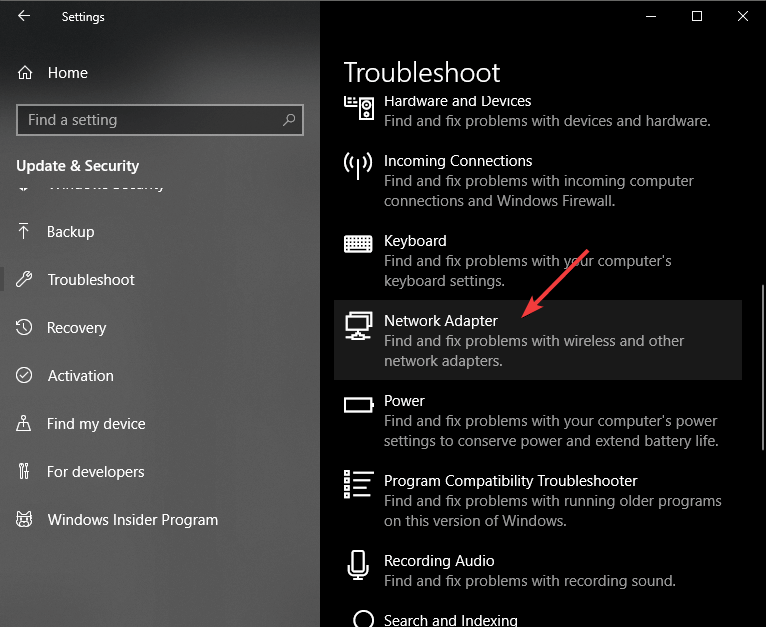
- انقر فوق "تشغيل مستكشف الأخطاء ومصلحها".
- بعد اكتمال العملية ، أعد تشغيل الكمبيوتر وتحقق لمعرفة ما إذا كانت مشكلة البطاقة اللاسلكية لا تدعم إنشاء نقطة اتصال Wi-Fi ، تم حل Windows 10.
4. قم بتحديث كلاً من برامج تشغيل محول الشبكة
- اضغط على مفاتيح Win + X على لوحة المفاتيح -> إدارة الأجهزة.
- قم بتوسيع قسم "محولات الشبكة".
- انقر بزر الماوس الأيمن على المحول -> تحديث برنامج التشغيل.
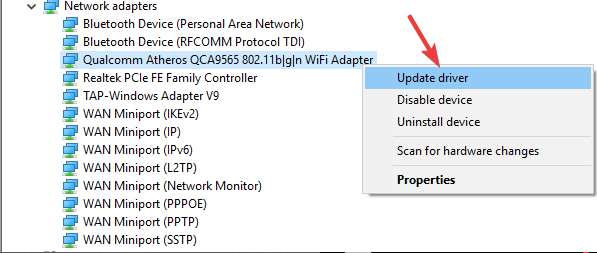
- أغلق إدارة الأجهزة وأعد تشغيل الكمبيوتر.
نأمل ألا تواجه مشكلات مع البطاقة اللاسلكية التي لا تدعم إنشاء نقطة اتصال Wi-Fi على نظام التشغيل Windows 10 بعد الآن.
اقرأ أيضًا:
- حدثت مشكلة في الاتصال بالشاشة اللاسلكية [EXPERT FIX]
- إصلاح: قطع اتصال WiFi بشكل متكرر في Windows 8 ، 10
- تصحيح: فقدان غير متوقع لاتصال WiFi على نظام التشغيل Windows 10
![لا تدعم البطاقة اللاسلكية إنشاء نقطة اتصال Wi-Fi على Windows 10 [FIX]](/f/1b69cd0205e20c657501e4b2fb4df996.jpg?width=300&height=460)
![هل يمكن للقراصنة إنشاء نقاط اتصال وهمية؟ [دليل الوقاية]](/f/261bce40a51b99194c7bc0d04e179a68.jpg?width=300&height=460)